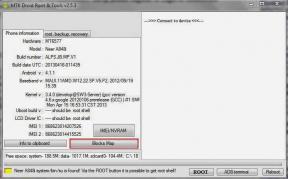Поправка: Pixel 7 /7 Pro стана жълт екран
разни / / April 29, 2023
Pixel 7 и Pixel 7 Pro са най-новите попълнения в гамата на Google Pixel. Най-новите водещи телефони от Google предлагат големи надстройки спрямо своите предшественици по отношение на камерата и производителността. Pixel 7 и 7 Pro разполагат със страхотен набор от хардуер, но софтуерното изживяване не е приятно за някои потребители. Някои от устройствата на Pixel 7 се сблъскват с проблеми с известията на заключен екран, Google Pay и други области. Сякаш това не е достатъчно, някои потребители не са изправени пред цветовете на дисплея.

Google определено подобри софтуера на Pixel 7 и 7 Pro. Но софтуерните грешки все още притесняват потребителите. Както съобщават няколко собственици на Pixel 7, цветовете на дисплея имат проблеми. Засегнатите казват, че дисплеят става жълт и цветовете изглеждат избелени. Те казват, че избледнелите цветове могат лесно да се наблюдават след сравнение един до друг с по-старите телефони Pixel или други OLED телефони.
За съжаление Google не е признал проблемите с цвета на дисплея към момента на писане на тази публикация. Проблемът изглежда се появява от страна на софтуера, а не поради хардуерен дефект. По-нататък в тази статия сме споделили някои заобиколни решения, които евентуално биха могли да коригират проблема с жълтия екран или избеления цвят на вашия Pixel 7 или 7 Pro.
Съдържание на страницата
-
Проблем с жълт екран / избелени цветове на Pixel 7 /7 Pro, как да поправя?
- Решение 1: Променете цвета на дисплея
- Решение 2: Сменете тапета
- Решение 3: Преминете към основни цветове
- Решение 4: Деактивирайте нощната светлина
- Решение 5: Инсталирайте последната актуализация
- Решение 6: Нулирайте телефона си
Проблем с жълт екран / избелени цветове на Pixel 7 /7 Pro, как да поправя?
Преди да планирате да занесете своя Google Pixel в сервизния център, бих препоръчал да тествате заобиколните решения, които вероятно ще решат проблема с дисплея. Може да не се наложи да опитате всички. Просто продължавайте да тествате решенията, докато намерите това, което работи за вас.
Решение 1: Променете цвета на дисплея
Ако не сте доволни от цветовете на дисплея, промяната на настройките за цвят на дисплея може да помогне. Можете да намерите тази опция, като отидете на Настройки > Дисплей > Цветове. Изберете друга опция за цвят на дисплея (препоръчителната е Естествен) и проверете дали може да реши проблема.
Реклами
Решение 2: Сменете тапета
Pixel 7 и Pixel 7 Pro идват с Android 13 OS, която има функция, наречена „Материални Вие“. Той основно променя цвета на всички елементи на вашия телефон, когато промените тапета. Така че текущият ви тапет може да е причината за жълтеникавия екран. Можете да опитате да промените тапета, за да видите дали върши работа.
За да промените текущия тапет, изпълнете следните стъпки:
- Натиснете и задръжте в празна област на екрана, докато видите изскачащо меню.
- Изберете Тапети и стил и докоснете Смяна на тапет.
- Изберете тапет, който няма много жълта зона и щракнете върху иконата на отметка, за да промените тапета.
Решение 3: Преминете към основни цветове
Ако все още имате проблеми с цветовете на дисплея, превключването към основни цветове може да помогне. Ето как се прави:
- Натиснете и задръжте в празна област на екрана, докато видите изскачащо меню.
- Изберете Тапети и стил и щракнете Основни цветове.
- Изберете цвят от наличните опции (препоръчително е да изберете синия цвят).
След като преминете към основен цвят, проверете дали все още имате проблеми с цвета на вашия Google Pixel.
Реклами
Решение 4: Деактивирайте нощната светлина
Можете да коригирате жълтия цветен дисплей на вашия Google Pixel 7 или 7 Pro, като деактивирате функцията Night Light, ако вече е включена. Тази функция намалява синята светлина, излъчвана от екрана, като показва топъл цвят. Следвайте тези стъпки, за да изключите нощната светлина:
- Отвори Настройки приложение на вашия телефон.
- Изберете Дисплей.
- Натисни Нощна светлина и изключете превключвателя, за да го деактивирате.
Решение 5: Инсталирайте последната актуализация
Ако проблемът с жълтия дисплей или избелените цветове все още ви притеснява, актуализирането на телефона може да го поправи. Софтуерна грешка може да задейства проблема, ако хардуерът не е виновен. Google може да работи по отстраняването на този проблем, който пристига под формата на OTA актуализация. Следователно трябва да актуализирате телефона си, за да проверите дали проблемът е отстранен.
За да актуализирате своя Google Pixel 7/Pro, отидете на Настройки > Система > Актуализация. Ако има налична актуализация, изтеглете я и я инсталирайте. Рестартирайте телефона си и проверете дали проблемът е изчезнал.
Реклами
Решение 6: Нулирайте телефона си
Нулирането на устройството е най-доброто решение, когато се опитвате да коригирате проблеми със софтуера. Причината, поради която включихме това решение в края, е поради причините, поради които този процес включва загуба на данни. След като нулирате устройството си, ще загубите достъп до инсталирани приложения, снимки, видеоклипове, файлове и други запазени данни. Ето защо трябва да направите пълен архив на телефона си, преди да продължите. Не знаете как да архивирате телефона си? Ето нашето подробно ръководство на същото.
Следвайте тези стъпки, за да нулирате телефона си:
- Отвори Настройки приложение на вашия телефон.
- Натисни Система.
- Кликнете Опции за нулиране.
- Кликнете Изтриване на всички данни (възстановяване на фабричните настройки).
- Натисни Изтрийте всички данни. Процесът на нулиране трябва да започне.
След като процесът на нулиране приключи, настройте телефона си и проверете дали проблемът е отстранен.
Няколко решения могат да коригират проблема с жълтия дисплей или избелените цветове на вашия Google Pixel 7 или Pixel 7 Pro. Ако никое от решенията не е проработило за вас, занесете телефона си в сервизния център, за да го поправят или заменят.